كيفية إصلاح Outlook Error 0X800408FC على نظام التشغيل Windows 11/10
تلمح رسائل الخطأ عادةً إلى أصل المشكلة التي تواجهها. في هذه الحالة ، تخبرك رسالة Outlook Error 0X800408FC أن هناك عاملين يتسببان في حدوث ذلك - أنت غير متصل بالإنترنت ، أو أن اسم الخادم خاطئ. هذا مشابه لمسألة رسائل البريد الإلكتروني العالقة في علبة الصادر(emails stuck in the Outbox) .
The server name you entered cannot be found on the network (it might be down temporarily). Please verify that you are online and that the server name is correct.
إذا كنت متصلاً بالإنترنت ، فيمكنك أن تكون على يقين تقريبًا من أنها مشكلة تتعلق باسم خادم غير صحيح. لكن هذا ليس هو الحال دائمًا. بعد تحديث Windows ، تلقى المستخدمون هذا الخطأ ، حتى عندما يكون اسم الخادم الخاص بهم صحيحًا.
إصلاح خطأ Outlook 0X800408FC
يوضح لك هذا الدليل كيفية إصلاح خطأ Outlook 0X800408FC. اتبع خطوات استكشاف الأخطاء وإصلاحها أدناه لإصلاح Outlook الخاص بك .
- تأكد من أنك متصل بالإنترنت.
- قم بتصحيح إعدادات حساب البريد الإلكتروني في Outlook .
- قم بتصحيح إعدادات خادم البريد الخاص بك.
- (Allow Outlook)اسمح لملفات Outlook من خلال جدار الحماية الخاص بك.
- PING خادم البريد الخاص بك.
- استخدم Outlook في الوضع الآمن.
استمر(Continue) في القراءة بينما أقوم بتقسيم الحلول المذكورة أعلاه إلى خطوات مفصلة.
1] تأكد(Confirm) من اتصالك بالإنترنت
قبل أن تفكر في استكشاف أخطاء Outlook Error 0X800408FC وإصلاحها(Outlook Error 0X800408FC) ، يجب أن تعلم أن المشكلة هي في الغالب نتيجة لمشاكل الاتصال. لذلك ، اختبر اتصالك بالإنترنت للتأكد من أنك متصل بالإنترنت.
تحقق من رمز الشبكة على شريط المهام لمعرفة ما إذا كان متصلاً. إذا كنت في شك ، حرك الماوس فوقها. إذا كانت تقول غير متصل ، فهذا هو جذر خطأ Outlook 0X800408FC. بدلاً من ذلك ، قم بتشغيل متصفح الويب الخاص بك وقم بزيارة موقع عشوائي ، مثل thewindowsclub.com. إذا لم يفتح ، أصلح الإنترنت الخاص بك .
2] تصحيح(Correct) إعدادات حساب البريد الإلكتروني في Outlook
هناك عامل آخر يمكن أن يتسبب في حدوث خطأ Outlook 0X800408FC وهو تكوين إعدادات حساب البريد الإلكتروني في Outlook بشكل غير صحيح ، مثل اسم الخادم غير الصحيح. لإصلاح هذه المشكلة ، تحتاج إلى العودة إلى لوحة الرسم وإعادة تكوين Outlook الخاص بك .
3] تصحيح(Correct) إعدادات خادم البريد الخاص بك
قم بتشغيل Outlook وانقر فوق القائمة ملف(File) . حدد إعدادات الحساب(Account Settings) من الجزء الأيمن. من الخيارات المنسدلة ، انقر فوق إعدادات الخادم(Server Settings) .
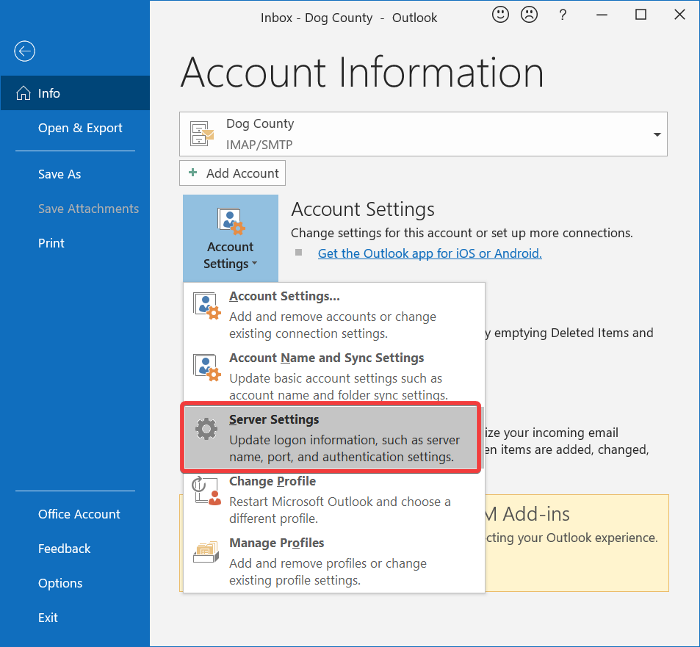
تأكد من صحة طرق اسم المستخدم وكلمة المرور والخادم والمنفذ والتشفير. إذا كنت في شك ، فاستخدم الخيارات التالية عند الاقتضاء:
- منفذ الخادم الوارد (POP3): 995 أو 993
منفذ خادم البريد الصادر (SMTP): 465 - حدد خانة الاختيار يتطلب خادم البريد الصادر (SMTP) الخاص بي المصادقة(My outgoing (SMTP) server requires authentication) .
- بعد ذلك ، انقر فوق الزر " موافق(OK) " لحفظ التغييرات وإعادة تشغيل Outlook .
4] السماح لملفات Outlook من خلال جدار الحماية الخاص بك(Allow Outlook)
يحمي جدار حماية Windows نظامك من الأنشطة الضارة. لذلك ، لا ينصح بهذا الحل. أنصحك بتجربته فقط لمعرفة ما إذا كان هذا هو سبب خطأ Outlook 0X800408FC(Outlook Error 0X800408FC) .
اضغط(Press) على مفتاح Windows وابحث عن جدار الحماية. (Firewall.)افتح جدار حماية Windows Defender مع الأمان المتقدم(Windows Defender Firewall with Advanced Security) من الاقتراحات.
حدد القواعد الواردة(Inbound Rules) وانقر على قائمة الإجراء(Action) .
من الخيارات المنسدلة ، حدد قاعدة جديدة(New Rule) .
في نافذة نوع القاعدة(Rule Type) ، اختر خيار البرنامج(Program) واضغط على زر التالي .(Next)
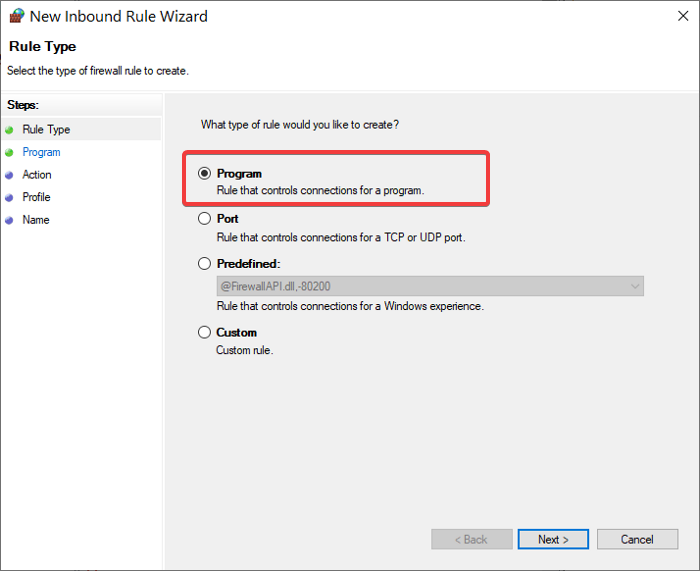
حدد مسار البرنامج هذا وانقر على زر تصفح(Browse) . انتقل إلى المسار التالي:
C:\Program Files\Microsoft Office\root\Office16
ملاحظة:(NOTE:) قد يكون المسار مختلفًا في التثبيت وإصدار Outlook ، خاصة جزء Office16 . احصل على الدليل الصحيح عن طريق النقر بزر الماوس الأيمن على أيقونة Outlook واختيار فتح موقع الملف(Open file location) .
في هذا الدليل ، حدد Outlook.exe واضغط على فتح. (Open.)انقر فوق الزر " التالي " للمتابعة.(Next)
حدد السماح بالاتصال واضغط على(Allow the connection) التالي .(Next.)
(Mark)حدد (Public)مربعات الاختيار بجوار المجال(Domain) والخاصة والعامة(Private) . انقر فوق (Click)التالي.(Next.)
أخيرًا ، امنح القاعدة اسمًا ووصفًا اختياريًا. اضغط على زر إنهاء(Finish) لإكمال العملية.
5] PING خادم البريد الخاص بك
Pinging هي عملية شبكة تختبر الاتصال بين قناة معينة. يتم استخدامه أيضًا لتأكيد إمكانية الوصول إلى وجهة الشبكة.
أولاً(First) ، احصل على خادم البريد الصحيح وافتح موجه الأوامر(Command Prompt) . بالنسبة لهذا الدليل ، سنفترض أن خادم البريد الخاص بك هو mail.yourhost.com .
في نافذة موجه الأوامر(Command Prompt) ، اكتب الأمر التالي مع افتراض خادم البريد الخاص بك:
ping mail.yourhost.com
تذكر تغيير جزء mail.yourhost.com إلى عنوان خادم البريد الفعلي. اضغط على مفتاح ENTER(ENTER) بعد إدخال الأمر أعلاه لتشغيله.
يجب أن تحصل على رد من خادم البريد أو خطأ في العملية. إذا كانت الاستجابة تشير إلى انتهاء مهلة الخدمة أو تعذر العثور على المضيف ، فهذا يعني أن خادم البريد معطل أو غير صحيح أو غير متصل.
6] استخدم Outlook في الوضع الآمن
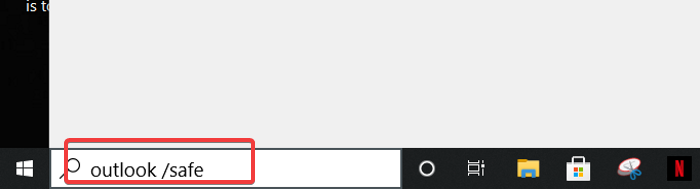
الآن بعد أن عطلنا الاتصال وحساب Outlook ، فإن الخطوة التالية هي التأكد من أن تطبيق Outlook نفسه ليس عربات التي تجرها الدواب. لهذا ، يمكنك استخدام الوضع الآمن(Safe Mode) .
تتحقق هذه الطريقة أيضًا من وجود مشكلات في ملفك الشخصي. هيريس كيفية القيام بذلك.
اضغط(Press) على مفتاح Windows وانقر على مربع البحث في الأسفل.
أدخل(Enter) الأمر التالي واضغط على ENTER .
outlook.exe /safe
حدد ملف تعريف بعد ذلك. إذا كانت هناك مشكلة ، فستتلقى على الفور إشعارًا يشير إلى تلف ملف التعريف الخاص بك أو تعارض من الوظائف الإضافية أو البرامج الأخرى.
أتمنى(Hope) أن يكون هناك شيء ما ساعدك في إصلاح الخطأ الخاص بك.
Related posts
Outlook Error 80041004 مزامنة folder hierarchy الخاص بك
Fix Unknown Error 0x80040600 على Microsoft Outlook
كيفية إصلاح Outlook Error 0x800CCC0E على نظام التشغيل Windows 10
كيفية إصلاح Error Code 0x80190194 - 0x90019 على ويندوز
كيف يمكنني إصلاح Outlook Error Code 0x80040154
Autocomplete لا تعمل بشكل صحيح في Outlook
Convert NSF إلى PST باستخدام أدوات NSF مجانية إلى PST converter
كيفية إضافة RSS Feeds إلى Outlook في Windows 10
كيفية حفظ Email AS PDF في Gmail and Outlook
خطأ تحميل رسالة Outlook error على Android mobile
Fix Microsoft Outlook Error 0x80040115 في ويندوز 10
كيفية إضافة جدول في Gmail and Outlook email messages
Outlook.com لا يتلقى أو يرسل رسائل بريد إلكتروني
لا يمكن أن تحقق mail client الحالي messaging request - Outlook error
كيفية إصلاح خطأ Outlook Disconnected على Windows
إصلاح خطأ "لا يمكن بدء Microsoft Office Outlook"
كيفية إضافة Outlook Smart Tile إلى New Tab Page في Edge
Outlook تعذر بدء تشغيل المرة الأخيرة. هل تريد أن تبدأ في الوضع الآمن؟
كيفية تحسين تطبيق Outlook mobile لهاتفك
إرسال أو تلقي الخطأ المبلغ عنه (0x80042109) في Outlook
